限制來自網路電腦的存取
限制未經授權存取本機器對於提高數位化辦公的資訊安全性具有重要意義。要防止未經授權存取本機器,可以使用IP位址和/或MAC位址。
|
須知
|
|
本機器重新啟動後,對「IP位址範圍設定」和「接收MAC位址設定」所做的變更將生效。要重新啟動本機器,關閉本機器電源,至少等待10秒鐘,然後開啟電源。有關如何開啟和關閉本機器電源的說明,請參閱《使用者指南》的第2章「用前須知」。
|
設定IP位址範圍
可以透過指定IP位址(或IP位址範圍)控制對本機器的存取。可以透過接受或拒絕已設定的IP位址(或IP位址範圍)設定本機器的篩選存取功能。
|
須知
|
|
指定IP位址或IP位址範圍的存取權限後,則只能從IP位址允許的電腦使用「遠端使用者介面」設定或瀏覽本機器的設定。
指定IP位址或IP位址範圍的存取權限後,則本機器只能從IP位址允許的電腦接收列印、傳真和遠端掃描工作。
|
設定IPv4位址範圍
1
按 (附加功能)→[系統設定]→[網路設定]。
(附加功能)→[系統設定]→[網路設定]。
 (附加功能)→[系統設定]→[網路設定]。
(附加功能)→[系統設定]→[網路設定]。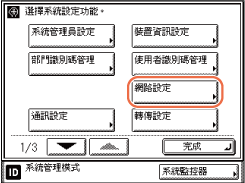
2
按[TCP/IP設定]→[IPv4設定]→[IP位址範圍設定]。
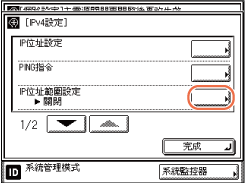
3
選擇是否限制IP位址。
若要透過指定IP位址或IP位址範圍限制從電腦存取(例如,列印或傳真工作)︰
|
1
|
按[開啟]→[設定]。
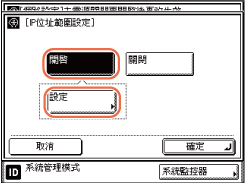 |
|
2
|
繼續執行步驟4。
|
若不想透過指定IP位址或IP位址範圍限制從電腦存取(例如,列印工作)︰
|
1
|
按[關閉]→[確定]。
|
|
2
|
繼續執行步驟8。
|
4
按[註冊]。
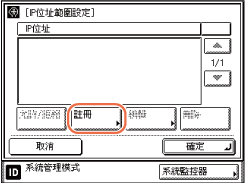
5
指定要允許或拒絕的IP位址(或IP位址範圍)。
若要允許或拒絕一個IPv4位址:
|
1
|
按[單位址]→使用
 - - (數字鍵)輸入所需IPv4位址→按[確定]。 (數字鍵)輸入所需IPv4位址→按[確定]。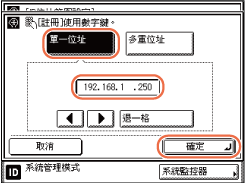 |
若要允許或拒絕IPv4位址範圍:
|
1
|
按[多重位址]→按[首位址]→使用
 - - (數字鍵)輸入IPv4位址範圍的第一個位址→按[末位址]→輸入IPv4位址範圍的最後一個位址→按[確定]。 (數字鍵)輸入IPv4位址範圍的第一個位址→按[末位址]→輸入IPv4位址範圍的最後一個位址→按[確定]。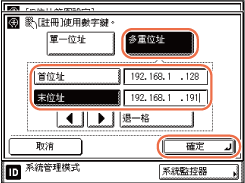 須知:
最多可以註冊10個IPv4位址或IPv4位址範圍。
不能指定IPv4位址為<0.0.0.0>。
[多重位址]的[首位址]數值應小於或等於[末位址]的數值。
|
6
選擇要允許或拒絕的IP位址或IP位址範圍→按[允許/拒絕]。
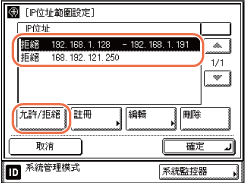
[允許]:允許從指定的IPv4位址或IPv4位址範圍存取本機器。
[拒絕]:拒絕從指定的IPv4位址或IPv4位址範圍存取本機器。
須知:
若在您的裝置上不允許使用某個應用程式通訊協定,則即使在本機器上允許其IPv4位址也不能使用它。請在裝置上進行設定,以允許使用該通訊協定。
注意:
若要刪除IPv4位址或IPv4位址範圍,在「IP位址範圍設定」螢幕上選擇位址或位址範圍→按[刪除]→按[是]刪除。
若要編輯IPv4位址或IPv4位址範圍,在「IP位址範圍設定」螢幕上選擇位址或位址範圍→按[編輯]→以與註冊相同的方式編輯位址或位址範圍→按[確定]。
7
按[確定]→[確定]。
8
重新啟動本機器。
關閉本機器電源,至少等待10秒鐘,然後開啟電源。
設定IPv6位址範圍
1
按 (附加功能)→[系統設定]→[網路設定]。
(附加功能)→[系統設定]→[網路設定]。
 (附加功能)→[系統設定]→[網路設定]。
(附加功能)→[系統設定]→[網路設定]。有關說明,請參閱設定IPv4位址範圍中的步驟1。
2
按[TCP/IP設定]→[IPv6設定]。
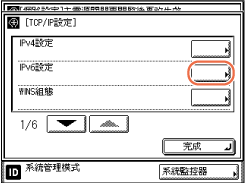
3
按[ ]或[
]或[ ]直到出現[IP位址範圍設定]→按[IP位址範圍設定]。
]直到出現[IP位址範圍設定]→按[IP位址範圍設定]。
 ]或[
]或[ ]直到出現[IP位址範圍設定]→按[IP位址範圍設定]。
]直到出現[IP位址範圍設定]→按[IP位址範圍設定]。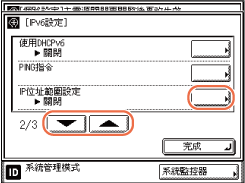
4
選擇是否限制IP位址。
若要透過指定IP位址或IP位址範圍限制從電腦存取(例如,列印或傳真工作)︰
|
1
|
按[開啟]→[設定]。
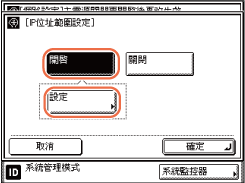 |
|
2
|
繼續執行步驟5。
|
若不想透過指定IP位址或IP位址範圍限制從電腦存取(例如,列印工作)︰
|
1
|
按[關閉]→[確定]。
|
|
2
|
繼續執行步驟9。
|
5
按[註冊]。
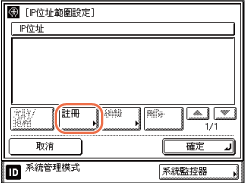
6
指定要允許或拒絕的IP位址、IP位址範圍或前置碼位址。
若要允許或拒絕一個IPv6位址:
|
1
|
按[單位址]。
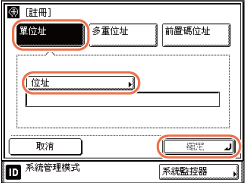 |
|
2
|
按[位址]→輸入所需的IPv6位址→按[確定]。
|
|
3
|
按[確定]。
|
若要允許或拒絕IPv6位址範圍:
|
1
|
按[多重位址]。
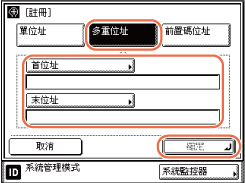 |
|
2
|
按[首位址]→輸入IPv6位址範圍的第一個位址→按[確定]。
|
|
3
|
按[末位址]→輸入IPv6位址範圍的最後一個位址→按[確定]。
|
|
4
|
按[確定]。
|
若要指定IPv6位址的前置碼和前置碼長度︰
|
1
|
按[前置碼位址]。
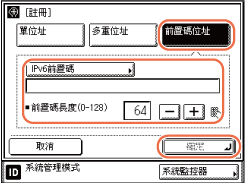 |
|
2
|
按[IPv6前置碼]→輸入IPv6位址的前置碼值→按[確定]。
|
|
3
|
輸入前置碼長度→按[確定]。
|
須知:
可以設定總共10個IPv6位址、IPv6位址範圍或IPv6位址前置碼。
不能為IPv6位址指定多點傳送位址或完全由零組成的位址。
若在[前置碼長度]中輸入「0」,則拒絕所有IPv6位址。
若在[前置碼長度]中輸入「128」,則拒絕本機器的IPv6位址。
若要輸入位址範圍,確保在[首位址]中輸入的數字小於[末位址]中輸入的數字。
7
選擇要允許或拒絕的IP位址或IP位址範圍→按[允許/拒絕]。
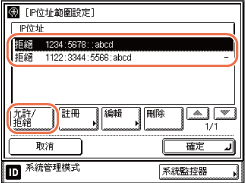
|
|
[允許]:
|
允許從指定的IPv6位址或IPv6位址範圍存取本機器。
|
|
[拒絕]:
|
拒絕從指定的IPv6位址或IPv6位址範圍存取本機器。
|
須知:
若在您的裝置上不允許使用某個應用程式通訊協定,則即使在本機器上允許其IPv6位址也不能使用它。請組態裝置的設定,以允許使用該通訊協定。
注意:
若要刪除IPv6位址或IPv6位址範圍,在「IP位址範圍設定」螢幕上選擇位址或位址範圍→按[刪除]→按[是]刪除。
若要編輯IPv6位址或IPv6位址範圍,在「IP位址範圍設定」螢幕上選擇位址或位址範圍→按[編輯]→以與註冊相同的方式編輯位址或位址範圍→按[確定]。
8
按[確定]→[確定]。
9
重新啟動本機器。
關閉本機器電源,至少等待10秒鐘,然後開啟電源。
設定MAC位址篩選器
若本機器已連線至IPv4網路,則可以使用「MAC位址篩選器」功能防止未經授權存取本機器。
|
須知
|
|
此功能最多可設定10個MAC位址。
|
1
按 (附加功能)→[系統設定]→[網路設定]。
(附加功能)→[系統設定]→[網路設定]。
 (附加功能)→[系統設定]→[網路設定]。
(附加功能)→[系統設定]→[網路設定]。有關說明,請參閱設定IPv4位址範圍中的步驟1。
2
按[TCP/IP設定]。
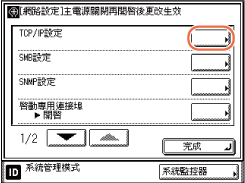
3
按[ ]或[
]或[ ]直到出現[接收MAC位址設定]→按[接收MAC位址設定]。
]直到出現[接收MAC位址設定]→按[接收MAC位址設定]。
 ]或[
]或[ ]直到出現[接收MAC位址設定]→按[接收MAC位址設定]。
]直到出現[接收MAC位址設定]→按[接收MAC位址設定]。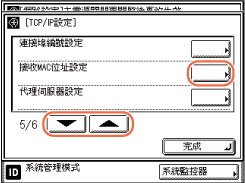
4
選擇是否使用MAC位址篩選器。
若要啟用MAC位址篩選器:
|
1
|
為<套用設定>按[開啟]。
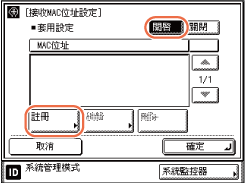 |
|
2
|
按[註冊]。
|
|
3
|
繼續執行步驟5。
|
須知:
若<套用設定>選擇[開啟],則只能從後面的步驟5中指定的MAC位址存取本機器。確保在本機器上指定MAC位址前,已經具有正確的MAC位址。若輸入錯誤的MAC位址,將無法透過網路存取本機器。
若要禁用MAC位址篩選器:
|
1
|
<套用設定>按[關閉]。
|
|
2
|
繼續執行步驟6。
|
5
按[C]→指定允許存取的MAC位址→按[確定]。
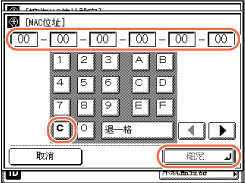
6
按[確定]。
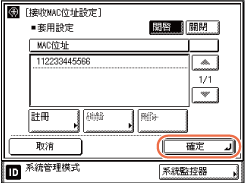
注意:
若要刪除MAC位址,在「接收MAC位址設定」螢幕上選擇MAC位址→按[刪除]→按[是]刪除。
若要編輯MAC位址,在「接收MAC位址設定」螢幕上選擇MAC位址→按[編輯]→以與註冊相同的方式編輯位址→按[確定]。
7
重新啟動本機器。
關閉本機器電源,至少等待10秒鐘,然後開啟電源。